Jaki jest limit załączników Gmaila i co zrobić, gdy zostanie osiągnięty
Opublikowany: 2017-03-03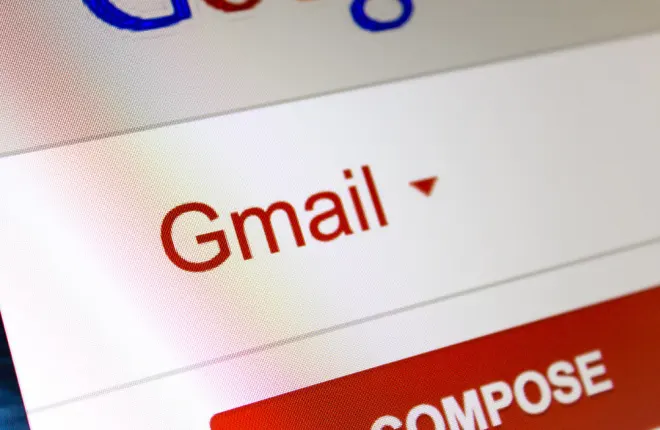
Gmail to jeden z czołowych internetowych klientów poczty e-mail z obszerną bazą użytkowników. Jak każda poczta internetowa, Gmail ma limit załączników, który ogranicza liczbę plików, które można dołączyć do wiadomości e-mail. Jeśli więc często załączasz duże pliki do e-maili Gmaila, prawdopodobnie już wiesz, że nie zawsze możesz je wysłać bez usunięcia niektórych plików. Nie jest to idealne rozwiązanie, ponieważ zamiast tego musisz dołączyć pliki do wielu e-maili.
Jaki jest więc limit załączników w plikach Gmaila? Limit załączników Gmaila wynosi 25 megabajtów, co nie jest szczególnie hojne w porównaniu z limitem plików 50 MB w Mail.com. Może to być w porządku w przypadku wysyłania dokumentów tekstowych, ale sam pojedynczy obraz zwykle zajmuje kilka megabajtów. Klipy wideo mają również średnie rozmiary plików wynoszące megabajty. Jeśli więc potrzebujesz dołączyć więcej niż kilka zdjęć, mogą one przekroczyć limit 25 megabajtów.
Skonfiguruj konto Google Drive Cloud Storage
Jednak Google zintegrował również Gmaila z pamięcią w chmurze. Tak więc Dysk Google umożliwia rozszerzenie limitu załączników Gmaila do 10 GB! Rejestrując konto GD, możesz dołączyć dużo więcej do wiadomości e-mail Gmail. Na tej stronie możesz skonfigurować bardziej ogólne konto Google lub bardziej szczegółowe konto do przechowywania w chmurze w witrynie Dysku Google. Dysk Google zapewnia 15 GB przestrzeni dyskowej w chmurze bez rocznej opłaty abonamentowej. Sprawdź ten przewodnik Tech Junkie, aby uzyskać więcej informacji na temat GD.
Jeśli masz trochę miejsca w chmurze na Dysku Google, najpierw prześlij pliki, które chcesz załączyć do wiadomości e-mail Gmaila. Naciśnij przycisk Mój dysk na Dysku Google, aby otworzyć menu pokazane na zrzucie bezpośrednio poniżej. Wybierz opcję Prześlij pliki z tego miejsca, a następnie wybierz pliki, które chcesz dołączyć do wiadomości e-mail. Dzięki temu zostaną zapisane w pamięci w chmurze na Dysku Google.
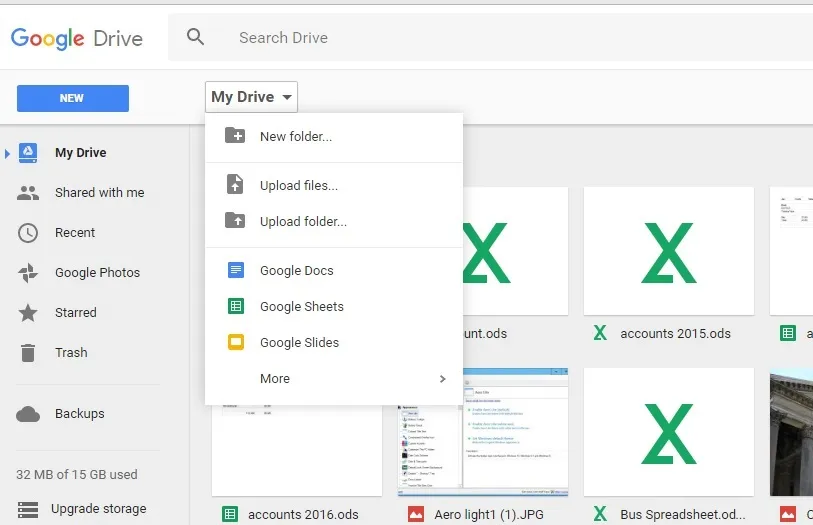
Zaloguj się do Gmaila i otwórz jego edytor tekstu wiadomości e-mail. Wprowadź adres e-mail zamierzonego odbiorcy jak zwykle. Następnie należy nacisnąć przycisk Wstaw pliki za pomocą przycisku Dysk obok standardowej opcji załącznika pliku (ikona spinacza). Jeśli wysyłany plik przekracza 25 MB, wybierz opcję Drive Link .
Teraz powinieneś kliknąć kartę Mój dysk. Na karcie Mój dysk możesz wybrać pliki, które chcesz wysłać w wiadomości e-mail. Kliknij Wstaw , aby dołączyć wybrane pliki z Dysku Google do wiadomości e-mail.
Następnie naciśnij przycisk Wyślij . Następnie może zostać otwarte okno „ Te pliki na Dysku nie są udostępnione adresatom ”, jeśli niektóre pliki dodane do wiadomości e-mail nie są jeszcze udostępnione wszystkim odbiorcom wiadomości e-mail. Możesz wybrać trzy opcje uprawnień dla każdej osoby z ustawieniem łącza : Może wyświetlać , Może komentować lub Może edytować . Wybierz więc odpowiednie ustawienie uprawnień, a następnie kliknij przycisk Udostępnij i wyślij.
Skompresuj pliki załączników w archiwum ZIP
Alternatywnie możesz skompresować pliki do pliku Zip. Zmniejszy to całkowity rozmiar załącznika. W związku z tym może być lepiej skompresować pliki, jeśli tylko nieznacznie przekraczasz maksymalny limit załączników Gmaila wynoszący 25 MB.
Możesz skompresować grupę plików w systemie Windows 10 za pomocą Eksploratora plików. Kliknij przycisk Eksplorator plików na pasku zadań, aby otworzyć okno pokazane na zrzucie bezpośrednio poniżej. Następnie otwórz folder zawierający pliki, które musisz dołączyć do wiadomości e-mail. Naciśnij i przytrzymaj klawisz Ctrl i wybierz pliki, które chcesz dołączyć do wiadomości e-mail. Następnie należy kliknąć prawym przyciskiem myszy i wybrać Wyślij do > Folder skompresowany (skompresowany) z menu kontekstowego.
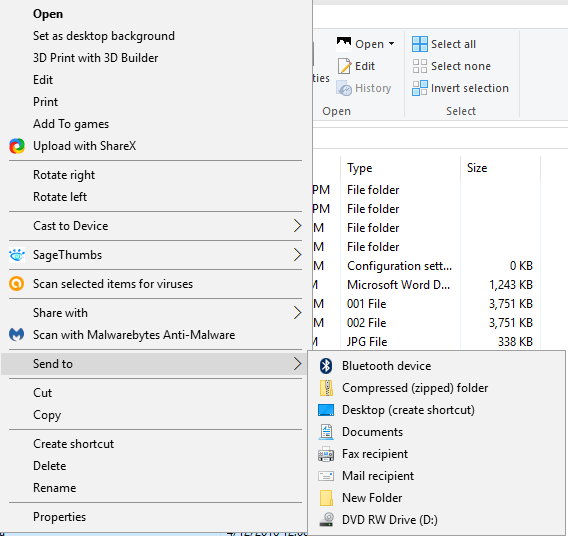

Ta opcja skompresuje wybrane pliki do jednego folderu Zip. Nadaj plikowi Zip odpowiedni tytuł i zanotuj jego ogólny rozmiar pliku. Przekonasz się, że rozmiar pliku Zip jest co najmniej trochę mniejszy niż wszystkie wybrane pliki. Jeśli kompresujesz wiele większych plików, Zip może skompresować je o kilka megabajtów. Teraz otwórz pocztę Gmail, naciśnij przycisk spinacza i wybierz, aby dołączyć do niego Zip.
Dołącz obrazy w skompresowanych formatach plików
Jeśli dołączasz zdjęcia i inne obrazy do wiadomości e-mail w Gmailu, możesz także zmniejszyć rozmiary ich plików, zapisując je w bardziej skompresowanych formatach. Istnieją nieskompresowane i skompresowane formaty obrazów, które zajmują coraz mniej miejsca na dysku. Na przykład TIFF i BMP to dwa nieskompresowane formaty plików graficznych.
Jeśli więc Twoje obrazy są plikami TIFF lub BMP, przekonwertuj je na alternatywne skompresowane formaty dla załącznika e-mail Gmaila. Najlepsze skompresowane formaty zdjęć to JPEG i GIF. Otwórz obrazy w oprogramowaniu do edycji, takim jak Paint.NET, a następnie wybierz Plik > Zapisz jako . Następnie możesz wybrać alternatywne formaty plików JPEG i GIF z menu Zapisz jako typ, jak pokazano poniżej.
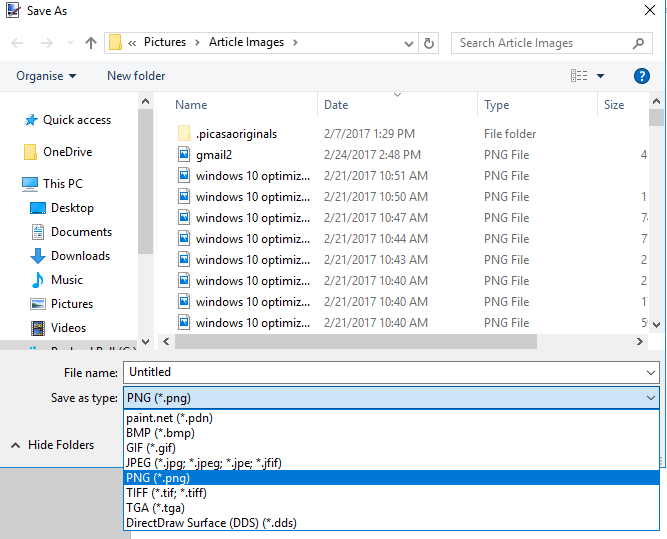
Alternatywnie możesz również użyć narzędzia do konwersji obrazów, aby przekonwertować obrazy do formatu skompresowanego. Kliknij tutaj, aby otworzyć narzędzie do konwersji online, które konwertuje obrazy do formatu JPEG. Naciśnij tam przycisk Wybierz plik , aby wybrać zdjęcie. Należy również wybrać opcję Najlepsza kompresja z menu rozwijanego Ustawienia jakości przed naciśnięciem przycisku Konwertuj plik .
Po przekonwertowaniu obrazów do formatów JPEG lub GIF skompresuj je w formacie Zip, aby uzyskać dobrą miarę. Następnie dołącz Zip do wiadomości e-mail Gmail i wyślij ją. Może teraz Twój załącznik będzie miał mniej niż 25 MB!
Udostępniaj pliki za pomocą Jumpshare
Jumpshare to duża usługa udostępniania plików, za pomocą której można wysyłać pliki. Za pomocą bezpłatnego konta możesz wysyłać załączniki do 250 megabajtów. Ponadto możesz również dodać bezpłatne oprogramowanie Jumpshare do platform Windows lub Mac, które umożliwia użytkownikom wysyłanie wiadomości e-mail z załącznikami bezpośrednio z aplikacji. Jeśli więc uważasz, że limity załączników w plikach Gmaila są nieco restrykcyjne, warto sprawdzić Jumpshare.
Kliknij tutaj, aby otworzyć witrynę Jumpshare. Naciśnij przycisk Zaloguj się w prawym górnym rogu, aby się zalogować. Następnie możesz kliknąć przycisk Zaloguj przez Google , aby zalogować się do Jumpshare, jak na poniższym zrzucie. Alternatywnie, naciśnij przycisk Pobierz , aby dodać oprogramowanie Jumpshare do systemu Windows, które umożliwia użytkownikom przeciąganie i upuszczanie plików do wysłania na ikonę na pasku zadań programu.
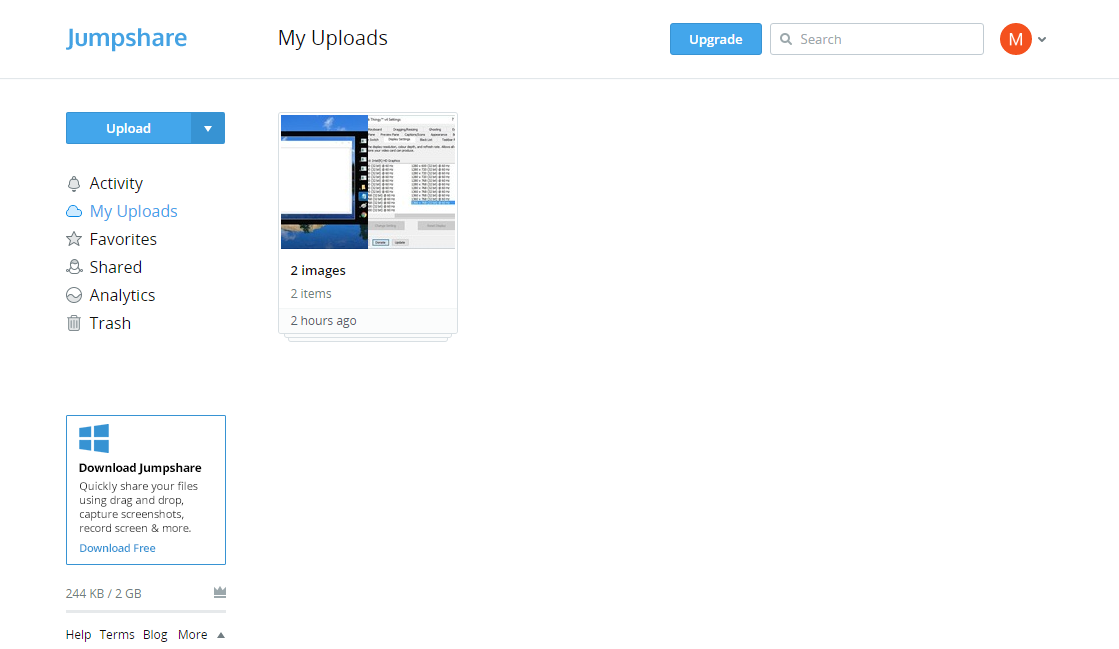
Naciśnij przycisk Prześlij po lewej stronie, aby wybrać pliki, które chcesz wysłać. Wybierz pliki, które chcesz dodać do folderu Moje przesłane pliki w Jumpshare, a następnie możesz nacisnąć przycisk Udostępnij , aby otworzyć edytor tekstu wiadomości e-mail na zdjęciu bezpośrednio poniżej. Tam możesz wpisać adresy e-mail w górnym polu tekstowym. Naciśnij przycisk Wyślij , aby wysłać wiadomość e-mail. Pamiętaj, że odbiorcy nie muszą mieć konta Jumpshare, aby otworzyć udostępnione pliki.
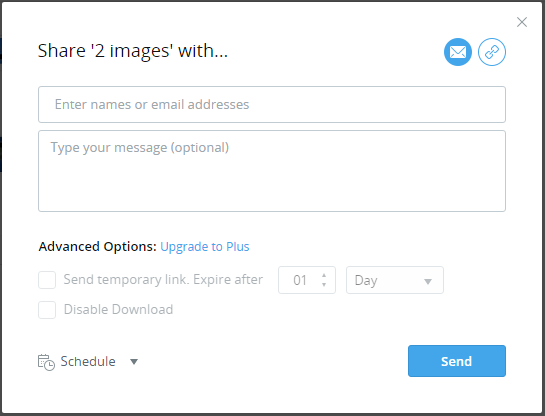
Oto kilka z najlepszych sposobów na ominięcie limitu 25 załączników Gmaila. Najpierw skompresuj załącznik w Zip; a jeśli to nie wystarczy, możesz rozszerzyć limit załączników za pomocą Dysku Google lub wysłać pliki za pomocą Jumpshare.
